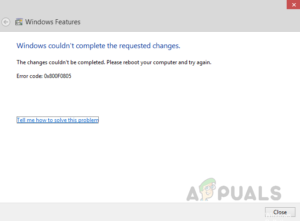Некоторые пользователи Windows 10 сообщают, что Просмотрщик событий заполнен SideBySide Error 59 события, сигнализирующие об ошибке ‘Ошибка в файле манифеста или политики‘. Помимо этих ошибок, большинство пострадавших пользователей также наблюдают всплывающую ошибку при открытии некоторых приложений.

После изучения этой конкретной проблемы выяснилось, что существует несколько довольно распространенных сценариев, которые могут вызвать этот код ошибки. Вот’ список потенциальных виновников, которые могут быть ответственны за возникновение этой проблемы SideBySide Ошибка 59 события:
- Отсутствующий Visual C++ Redist. Пакет – Наиболее распространенным сценарием, который может вызвать этот код ошибки, является отсутствующая зависимость Visual C++, которую ожидает программа или служба запуска. Если этот сценарий применим, вы можете использовать команду SxsTrace, чтобы выяснить, какая зависимость VC++ отсутствует, а затем установить ее с помощью официальных каналов.
- Поврежденные зависимости, связанные с ОС – Потенциально поврежденный системный файл, который используется для соединения необходимых зависимостей VC++ с приложениями, которые их запрашивают, также может быть ответственен за эту конкретную проблему. Если этот сценарий применим, вы должны быть в состоянии решить проблему, запустив сканирование SFC и DISM для устранения каждого случая поверхностного повреждения системного файла.
- Поврежденный .DLL-файл, принадлежащий расширению Bing Bar – Существует один DLL-файл, специфичный для расширения Bing Bar, который очень склонен к повреждению. Поскольку Microsoft не выпустила исправление для этой проблемы, единственный способ решить эту проблему на данный момент — просто удалить проблемное расширение Bing Bar.
- Повреждение системного файла – При определенных обстоятельствах эта проблема может возникнуть из-за повреждения системного файла, влияющего на установку Windows. В этом случае лучшим вариантом действий будет восстановительная установка или чистая установка.
Теперь, когда вы знакомы со всеми потенциальными сценариями, которые могут привести к этой ошибке, вот’ список методов, которые некоторые пользователи успешно использовали для решения этой проблемы на своем компьютере:
Способ 1: Установите отсутствующие Microsoft Visual C++ Redist. Пакеты
Наиболее распространенной причиной этого кода ошибки является отсутствующая зависимость Visual C++, которую приложение, которое вы пытаетесь запустить, ожидает использовать. Если вы заметили новые случаи SideBySide Error 59 когда вы’ не пытаетесь активно открыть программу, есть вероятность, что служба запуска не может запуститься из-за отсутствия Visual C++ Redist. пакет.
Если этот сценарий применим, вы должны быть в состоянии устранить проблему, установив недостающий Visual C++ Redist. Пакет и перезагрузка компьютера. Но имейте в виду, что для разных программ требуется разный Redis. Пакеты, поэтому вам нужен способ выяснить, какая среда выполнения VC++ ожидается первой.
Для получения пошаговых инструкций о том, как это сделать, следуйте приведенным ниже инструкциям:
Примечание: Если вы уже знаете, какая зависимость отсутствует, пропустите первые 3 шага.
- Нажмите клавиша Windows + R чтобы открыть Запустите диалоговое окно. Внутри текстового поля введите ‘cmd’ и нажмите Ctrl + Shift + Enter открыть повышенное окно командной строки. Когда вы увидите UAC (Контроль учетных записей пользователей), нажмите Да предоставить административный доступ.

Открываем окно CMD с доступом администратора - В открывшейся командной строке введите следующую команду и нажмите кнопку Введите чтобы инициировать команду sxTrace:
SxsTrace Трассировка -logfile:SxsTrace.etl
- После успешного выполнения первой команды откройте программу, вызывающую ошибку SideBySide. Не закрывайте поднятую командную строку.
- Далее, вернитесь в поднятую командную строку и введите следующую команду для создания SxsTrace.etl:
sxstrace Parse -logfile:SxSTrace.etl -outfile:SxSTrace.txt
- После успешной обработки команды откройте SxSTrace.txt файл с помощью текстового редактора и проверьте его, чтобы увидеть, какая зависимость времени выполнения VC++ отсутствует.
- Далее откройте браузер по умолчанию и зайдите на официальный сайт страница загрузки со всеми поддерживаемыми пакетами Visual C++ Redist на Windows 10.
- Нажмите на отсутствующую зависимость VC++ и следуйте подсказкам на экране, чтобы загрузить программу установки, которая’ совместима с битной версией Windows, запущенной на вашем компьютере. Если Microsoft попросит вас установить какое-либо дополнительное ПО, откажитесь.

Загрузка недостающего Visual C++ Redist. Пакет - После завершения загрузки программы установки следуйте подсказкам на экране для завершения установки, затем перезагрузите компьютер и посмотрите, будет ли проблема решена при следующем запуске системы.
В случае, если этот метод не подошел или вы все еще сталкиваетесь с тем же самым SideBySide Error 59 проблема, перейдите к следующему потенциальному исправлению ниже.
Метод 2: Запуск сканирования SFC и DISM
Если первое потенциальное исправление не помогло в вашем случае, вам следует обратить внимание на потенциально поврежденный системный файл, который влияет на использование необходимых зависимостей VC++.
Это более вероятно, если вы испытываете другие подобные ошибки времени выполнения с несколькими установленными программами.
Если это причина, по которой вы видите сообщение SideBySide Error 59, вам следует начать с запуска сканирования с помощью двух встроенных утилит – System File Checker (SFC) и Обслуживание и управление образами развертывания (DISM).
Примечание: Хотя эти два инструмента имеют некоторые общие черты, мы рекомендуем запустить оба сканирования в быстрой последовательности, чтобы повысить шансы на исправление поврежденных системных файлов.
Идеальным способом начать является простой Сканирование SFC.

Примечание: Это полностью локальный инструмент, который не потребует от вас надежного подключения к Интернету.
После запуска этой процедуры очень важно не закрывать окно CMD, даже если кажется, что утилита застряла. Дождитесь завершения процесса, так как прерывание операции может привести к логическим ошибкам на вашем HDD или SSD.
После окончательного завершения сканирования SFC перезагрузите компьютер и проверьте, устранена ли проблема после следующего запуска компьютера.
Если то же самое SideBySide Ошибка 59 проблема все еще возникает, инициировать сканирование DISM и следуйте подсказкам на экране для завершения операции.

Примечание: В отличие от SFC, DISM использует подкомпонент Обновление Windows чтобы загрузить здоровые эквиваленты для замены поврежденных системных файлов. В связи с этим, вам необходимо убедиться, что у вас есть надежные Интернет перед началом этой операции.
После успешного завершения сканирования DISM перезагрузите компьютер и проверьте, перестали ли появляться новые экземпляры той же ошибки.
В случае, если та же проблема все еще возникает, перейдите к следующему потенциальному исправлению ниже.
Метод 3: Деинсталляция Bing Bar (если применимо)
По словам некоторых пострадавших пользователей, вы также можете ожидать появления этого кода ошибки из-за расширения Bing bar, которое пытается использовать поврежденный файл .файл dll. Эта проблема наблюдается в Windows 10 уже несколько лет, но Microsoft до сих пор не выпустила исправление для этой проблемы.
Если вы попали в этот конкретный сценарий и на вашем компьютере установлен Bing Bar, единственный способ избавления от него SideBySide Ошибка 59 ошибки (на данный момент) является удаление утилиты Bing Bar с вашего компьютера.
Для получения пошаговых инструкций о том, как это сделать, следуйте приведенным ниже инструкциям:
- Нажмите клавиша Windows + R открыть Запустить диалоговое окно. Далее, введите ‘appwiz.cpl’ и нажмите Зайдите на сайт чтобы открыть Программы и функции меню. Если вам будет предложено UAC (Контроль учетных записей пользователей), нажмите Да для предоставления доступа администратора.

Открытие экрана «Программы и функции» через приглашение «Выполнить - Внутри Программы и функции меню, прокрутите вниз список установленных программ и найдите запись, связанную с Панель Bing.
- Когда вам удастся найти нужную запись, щелкните на ней правой кнопкой мыши и выберите Деинсталлируйте из контекстного меню, которое только что появилось.

Деинсталляция панели Bing - На экране деинсталляции следуйте подсказкам на экране, чтобы завершить деинсталляцию, затем перезагрузите компьютер и посмотрите, устранена ли теперь проблема.
В случае, если вы все еще видите новые экземпляры вируса SideBySide Error 59 Появление в Event Viewer или это конкретное исправление неприменимо, перейдите к последнему потенциальному исправлению ниже.
Метод 4: Обновление каждого компонента Windows
Если ни один из описанных выше способов не позволил вам остановить появление новых экземпляров ‘Ошибка в манифесте или файле политики‘ ошибка в Event Viewer, то велика вероятность того, что вы ’ имеете дело с каким-то типом повреждения системного файла, которое не может быть устранено обычным способом.
Если вы дошли до этой точки, единственным возможным исправлением остается сброс всех соответствующих компонентов Windows и удаление всех потенциально поврежденных элементов ОС.
Когда это необходимо сделать, у вас есть два пути:
- Чистая установка – Если вы’ ищете быстрое решение, которое можно установить без использования совместимого установочного носителя Windows, вы можете инициировать процедуру чистой установки непосредственно из меню GUI вашей установки Windows.Примечание: Помните, что если вы не сделаете резервное копирование данных заранее, вы потеряете все личные данные, которые’ в настоящее время хранятся на диске ОС.
- Восстановление установки – Если вы храните какую-либо важную информацию на разделе, на который вы установили файлы Windows, вам следует выполнить восстановительную установку. Но учтите, что вам нужно будет использовать совместимый установочный носитель.Примечание: Главное преимущество заключается в том, что вы сможете сохранить свои личные файлы, установленные приложения, игры и даже некоторые пользовательские настройки, укорененные на диске ОС.